- Alerts and notices
-
Check out the trending topics below or search for an answer.
- Getting started
- Contact us
- Leave feedback
-
Internal Employees: Submit feedback using the new SharePoint request form
Le temporisateur de l’ordinateur de bureau offre un autre moyen de suivre le temps passé pour un projet. Il s’agit d’une version réduite du temporisateur disponible dans Saisie des heures et des dépenses, et le temps que vous enregistrez avec le temporisateur de l’ordinateur de bureau peut être facilement transféré vers Saisie des heures et des dépenses, le cas échéant.
Pour ouvrir le temporisateur de l’ordinateur de bureau, faites un clic droit sur l’icône DT Gestion de la barre système de votre ordinateur et sélectionnez Temporisateur de l’ordinateur de bureau dans le menu contextuel.

Modes
Le temporisateur de l’ordinateur de bureau propose deux modes. Le mode réduit est un petit objet discret que vous pouvez faire glisser vers n’importe quel emplacement de votre ordinateur de bureau. Le temporisateur s’affiche en haut de toute autre application que vous avez ouverte.

Sélectionnez un client dans la liste déroulante sur le côté gauche du temporisateur et cliquez sur le bouton vert du temporisateur pour démarrer celui-ci.

Cliquez sur le bouton rouge pour arrêter le temporisateur. Le temporisateur peut également être redémarré.
Cliquez sur le bouton Maximiser  pour agrandir le temporisateur de l’ordinateur de bureau.
pour agrandir le temporisateur de l’ordinateur de bureau.
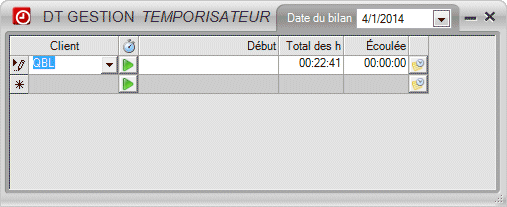
En mode maximisé, le temporisateur de l’ordinateur de bureau fournit un champ Date du bilan, qui est par défaut la Date du jour ou Plus récent, selon l’élément indiqué pour la date du bilan dans les préférences de l’utilisateur.
Remarques
- Si vous souhaitez utiliser plusieurs temporisateurs simultanément, cliquez sur Configuration > Préférences de l’utilisateur, cliquez sur l’onglet Saisie des heures et des dépenses et cochez la case Activer des minuteurs simultanés.
- Le minuteur maximisé peut afficher simultanément tous les minuteurs en cours d’exécution pour toutes les dates de bilan.
- Pour fermer le temporisateur de l’ordinateur de bureau, vous devez d’abord le maximiser.
Transfert d’heures vers la Saisie des heures et des dépenses
Pour transférer le temps enregistré du temporisateur de l’ordinateur de bureau vers la Saisie des heures et des dépenses, cliquez sur le bouton Transférer  à côté de l’élément que vous souhaitez transférer, ou faites un clic droit et sélectionnez Créer des entrées pour tous les temporisateurs dans le menu contextuel. Vous devez remplir l’élément de ligne dans la saisie des heures et des dépenses en ajoutant la mission et les autres renseignements qui ne sont pas inclus sur le temporisateur de l’ordinateur de bureau.
à côté de l’élément que vous souhaitez transférer, ou faites un clic droit et sélectionnez Créer des entrées pour tous les temporisateurs dans le menu contextuel. Vous devez remplir l’élément de ligne dans la saisie des heures et des dépenses en ajoutant la mission et les autres renseignements qui ne sont pas inclus sur le temporisateur de l’ordinateur de bureau.
Remarque : Une fois que vous transférez un temporisateur vers la Saisie des heures et des dépenses, vous pouvez le consulter dans l’onglet de saisie de l’écran Saisie des heures et des dépenses. Vous pouvez redémarrer et arrêter le temporisateur à partir de cet onglet. Le temporisateur ne s’affichera pas sur l’onglet Présentation.




